Maison >Tutoriel système >Série Windows >Comment démarrer le mode test de la version familiale de Win10
Comment démarrer le mode test de la version familiale de Win10
- WBOYavant
- 2024-01-17 14:39:22810parcourir
Dans l'environnement de travail, si l'ordinateur rencontre un dysfonctionnement, il peut être nécessaire d'utiliser le mode test du système Win10 pour le configurer afin que nous puissions avoir une meilleure compréhension de l'état de notre ordinateur. Cependant, de nombreux utilisateurs de Windows 10 Home Edition ne savent pas comment activer le mode test.
Comment activer le mode test de Win10 Home Edition
1. Tout d'abord, entrez le texte « commande » dans la zone de recherche dans le coin inférieur gauche du système d'exploitation Win10, puis la boîte de dialogue « Invite de commandes » s'affichera. surgir.
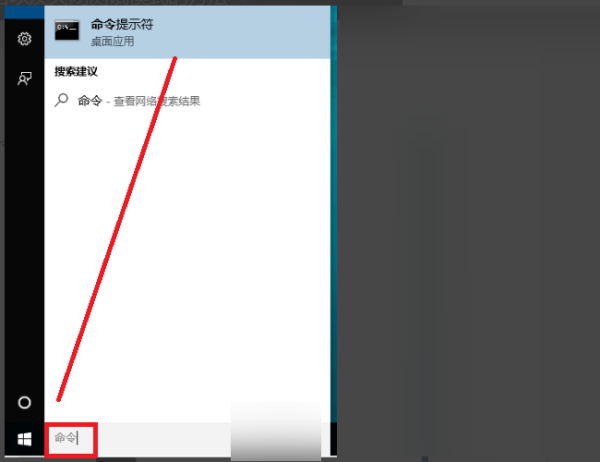
2. Ensuite, cliquez avec le bouton droit de la souris et sélectionnez l'option "Exécuter en tant qu'administrateur" dans le menu contextuel.
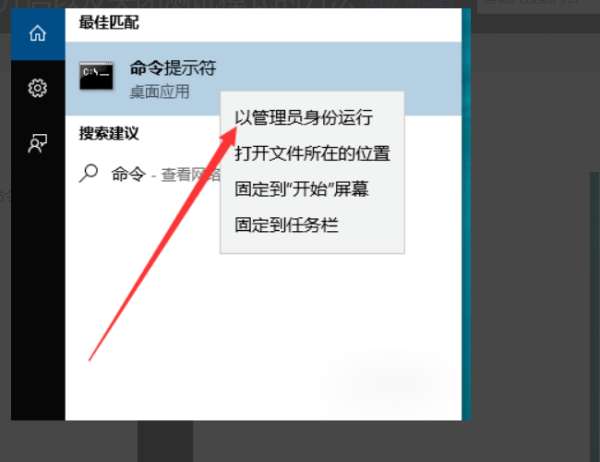
3. Entrez la commande « bcdedit /set testssigning on » après la fenêtre contextuelle « invite de ligne de commande » et appuyez sur la touche Entrée.
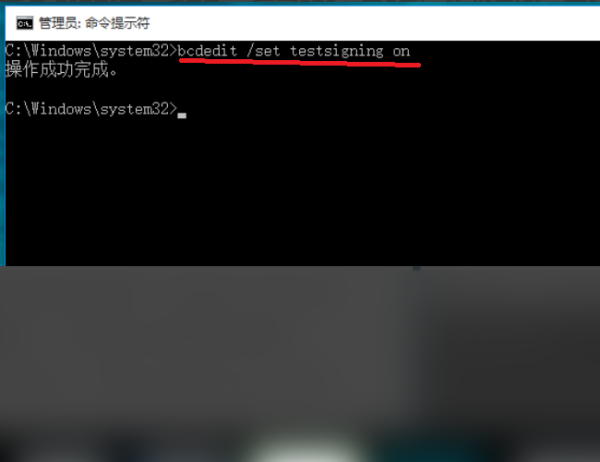
4. Après avoir terminé les étapes ci-dessus, redémarrez simplement l'ordinateur. À ce moment-là, un filigrane « Mode test » apparaîtra dans le coin inférieur droit du bureau de votre ordinateur, indiquant que le mode test a été activé avec succès.
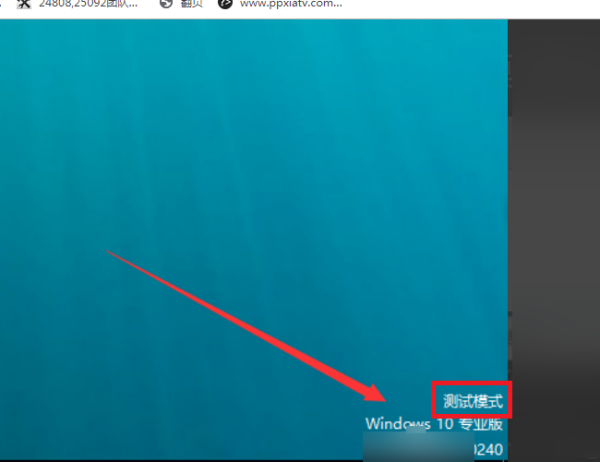
Ce qui précède est le contenu détaillé de. pour plus d'informations, suivez d'autres articles connexes sur le site Web de PHP en chinois!
Articles Liés
Voir plus- Solution à vcruntime140.dll manquant dans win10
- Comment débloquer un compte Win10 s'il est verrouillé
- Comment résoudre le problème selon lequel Win10 Home Edition ne peut pas se connecter à une imprimante partagée ?
- adresse de téléchargement de la version familiale Win7
- Comment installer cad2006 dans la version familiale Win10

